갤럭시 사람 지우기 쉽고 간단한 방법 확인해 보세요
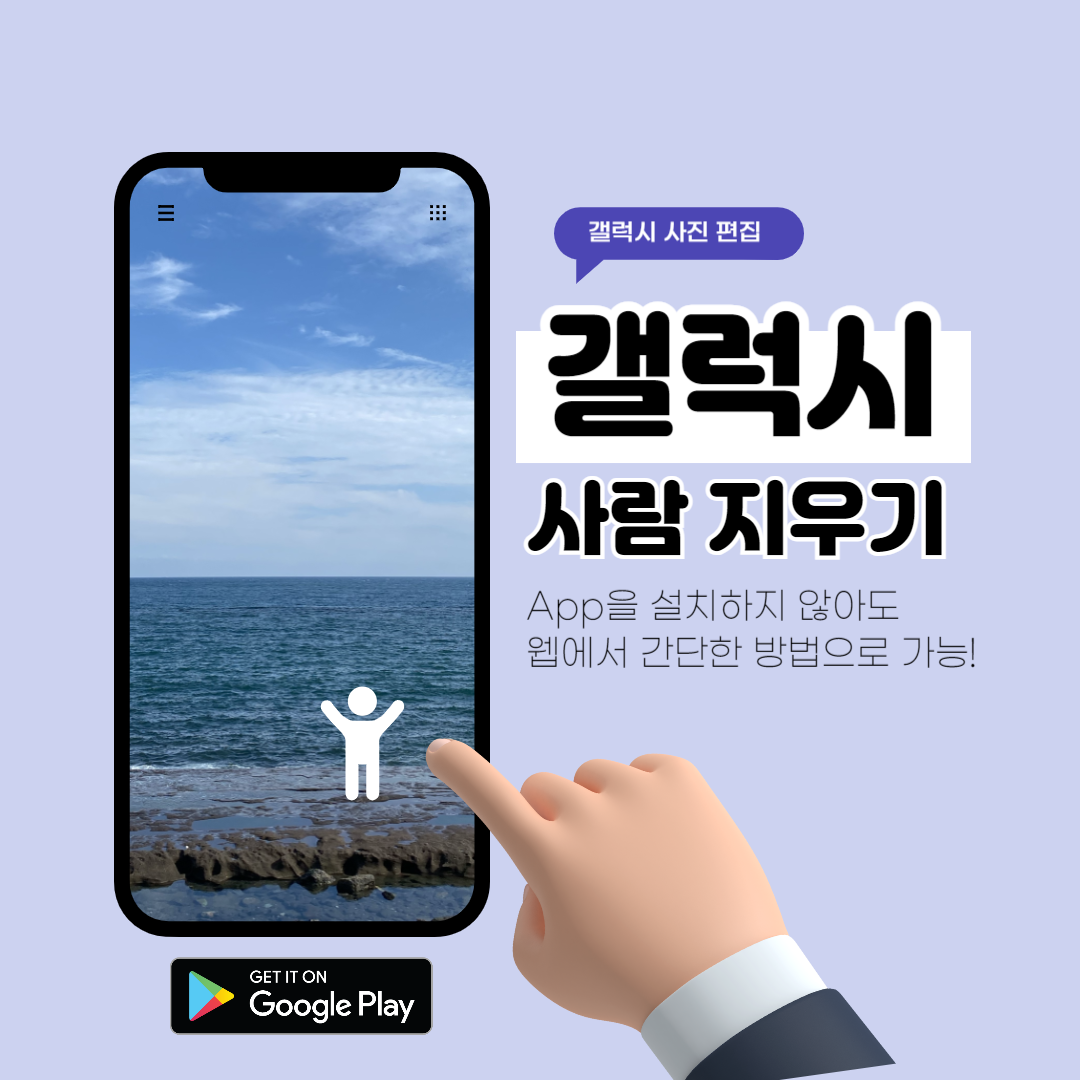
갤럭시 사람 지우기
스마트 폰 카메라 기능은 일상에서 매우 유용하게 사용됩니다. 언제 어디서든 사진을 촬영할 수 있는데요. 하지만 사진 속에서 원하지 않은 물건이나 사람이 함께 찍히는 경우도 빈번하게 발생합니다. 그렇다고 잘 찍힌 사진을 지울 수만은 없는데요. 그래서 이번 시간에는 갤럭시 사진 속 사람 또는 물건을 지우는 쉽고 간단한 방법에 대해서 알아보도록 하겠습니다. 아이폰도 간단한 방법으로 사진 속 사람을 지울수 있습니다.
갤럭시 사람 지우는 방법
갤럭시는 별다른 앱을 설치하지 않고 자체 기능을 활용하여 사진 속 사물 또는 사람을 지울 수 있습니다. 사진 편집에서 AI 지우개 기능을 활용한 사람 지우는 방법 아래에서 확인해 보세요.
1. '갤러리'에서 사진 속 물건 또는 사람을 지우고 싶은 사진을 선택합니다.

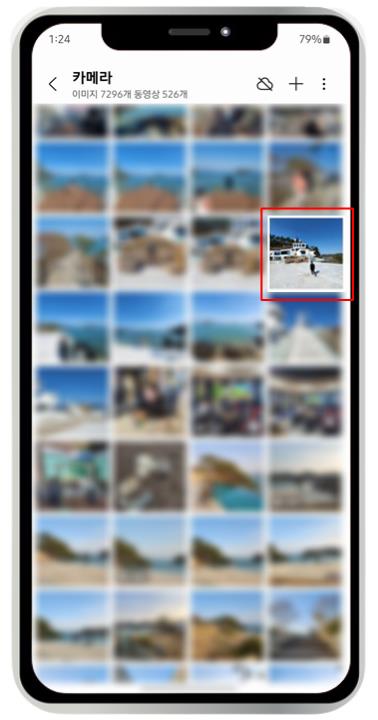
2. 선택한 사진 아래 연필 모양의 '사진편집'을 누르고 우측 아래 동그라미 네 개 모양의 '도구'를 선택합니다.
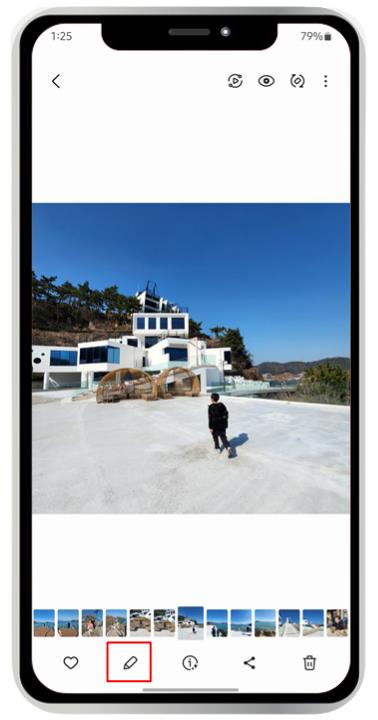
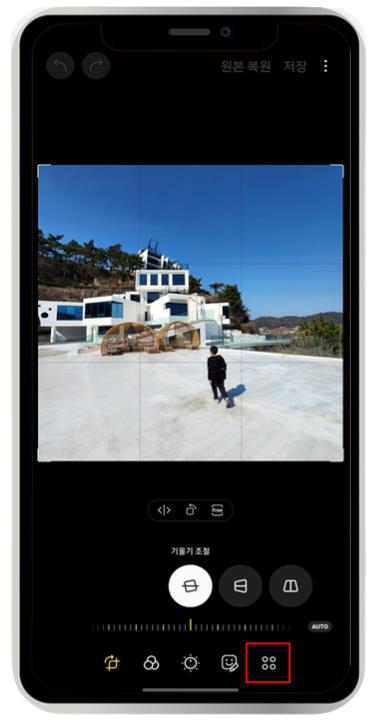
3. 사진 편집 메뉴에서 'AI 지우개'를 선택하고, 사진 속 지우고 싶은 대상 주변을 그립니다.
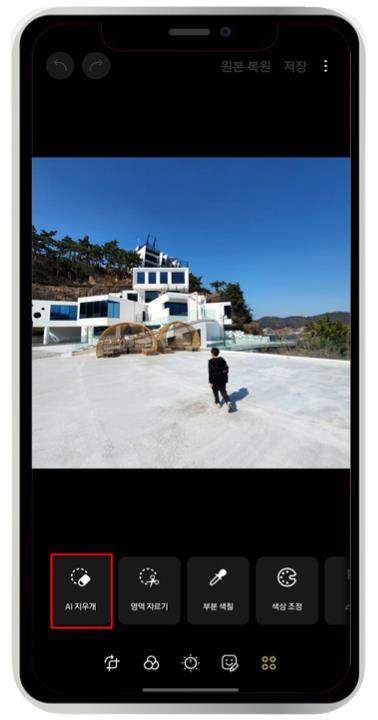
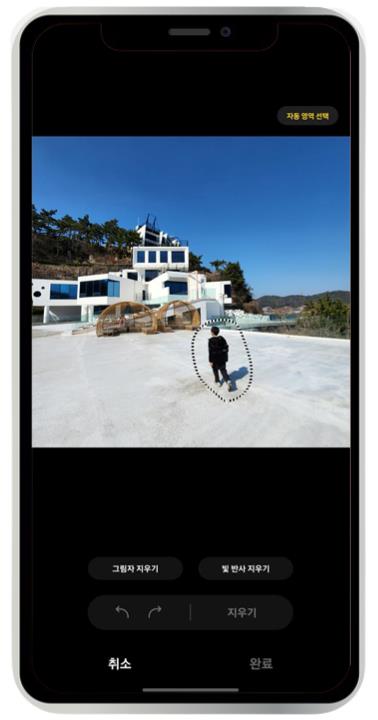
4. AI가 대상을 인식합니다. 아래 '지우기'를 누르면 선택된 대상이 사진에서 지워집니다.
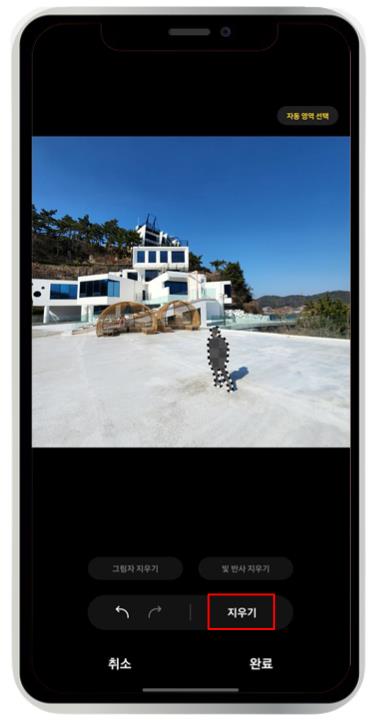
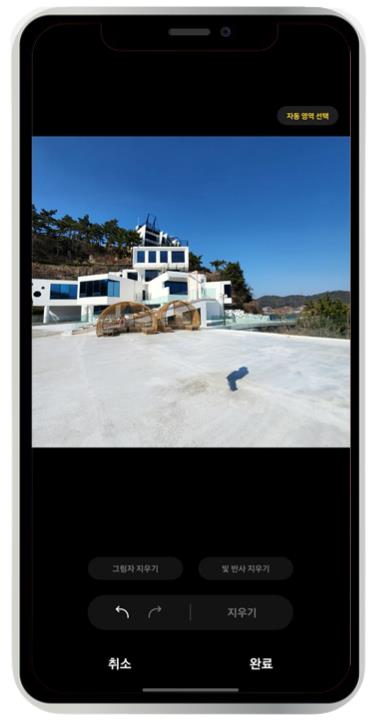
5. 사진 속 사람은 지워졌는데 그림자가 남아 있는 경우 그림자도 똑같은 방법으로 그려줍니다.
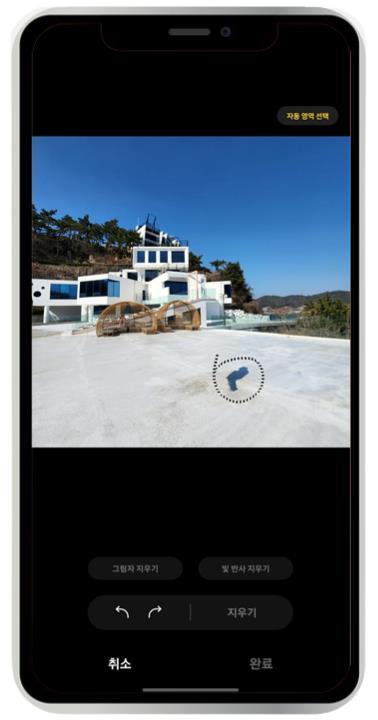
6. AI가 대상을 인식하면 '지우기'를 눌러 사진 속에서 지워줍니다.
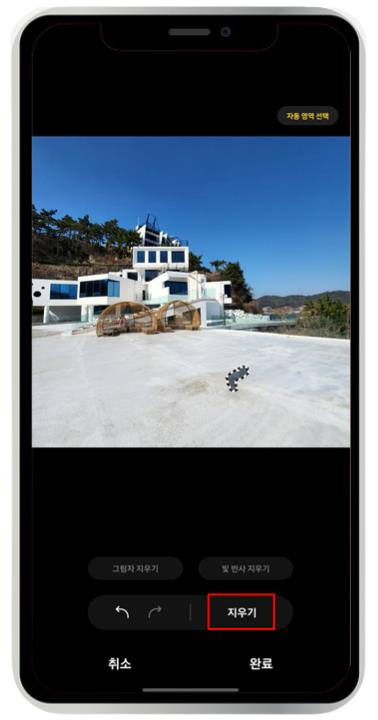
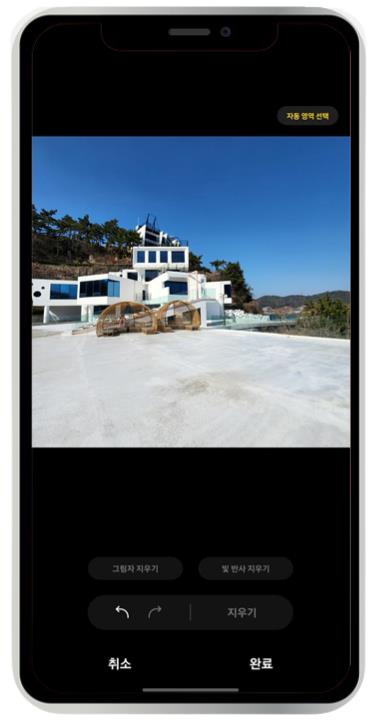
7. '완료'를 누르고 상단 '저장'을 선택하면 편집된 사진이 저장됩니다.
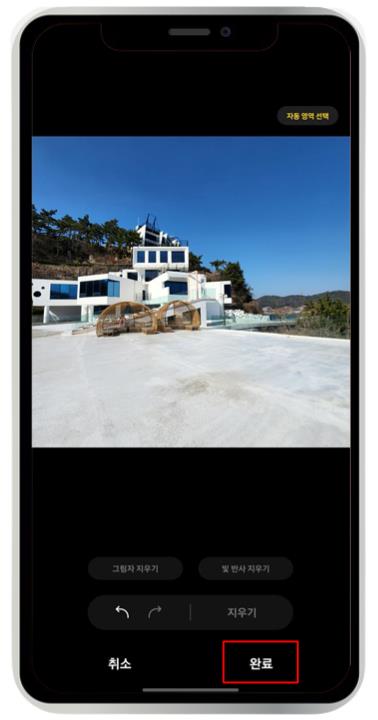
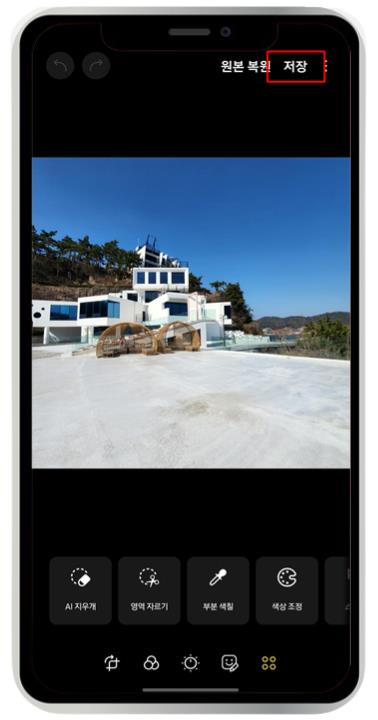
마치며
멋진 풍경의 사진에 불청객으로 인해 사진을 망친 적이 있다면 쉽고 간단하게 갤럭시 AI 지우개를 활용하여 사진 속 사물을 지워보시는 것을 추천해 드립니다. 갤럭시는 AI 기반으로 사진을 편집하기 때문에 위화감이 크게 없고 비교적 완성도가 높습니다.